Sandboxie - безкоштовна пісочниця для сумнівних програм у вікнах
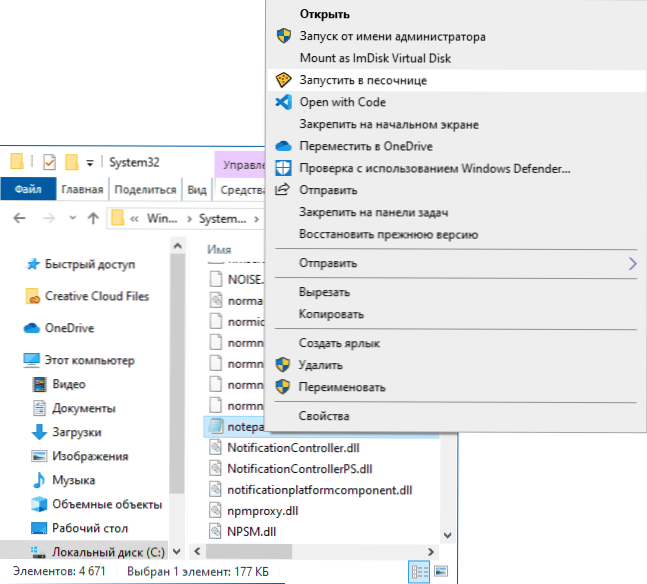
- 2155
- 671
- Hubert Hintz
Sandboxie - Мабуть, найпопулярніша "пісочниця", яка дозволяє ізолювати запущені у Windows 10, 8.1 та Windows 7 програми таким чином, щоб вони не могли вплинути на продуктивність системи. Зовсім недавно утиліта Sandboxie була не повністю вільною, але за короткий час після вбудованої пісочниці з’явився у Windows 10, вона стала такою.
У цьому короткому огляді - про використання Sandboxie для запуску програм у ізольованому середовищі, що захистить вашу систему від потенційно небажаних змін, основних параметрів та функцій пісочниці. І перед текстом, я негайно повідомляю вам, що рекомендую продукт, розглянутий для використання.
Використання Sandboxie
Після встановлення Sandboxie на комп'ютер або ноутбук ви можете негайно запустити програми в пісочниці з параметрами за замовчуванням в одному з наступних методів:
- Натисніть праву кнопку на ярлику або виконаному файлі програми, виберіть елемент "Запустити в пісочниці" та вкажіть конкретну пісочницю (за замовчуванням - пісочниця з параметрами за замовчуванням, ви можете створити кілька наборів параметрів і вибрати залежно від того, що залежно від того, що залежно точно потрібно).
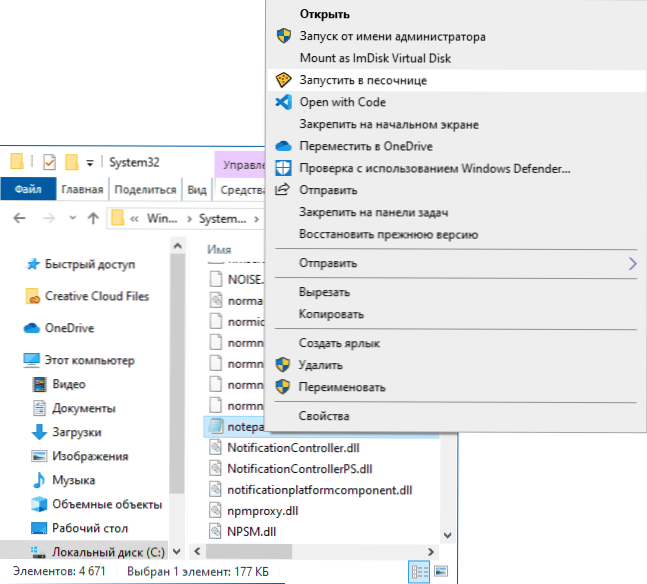
- Запустіть програму в пісочниці, натискаючи піктограму Sandboxie у сповіщеннях Windows правою кнопкою миші, вибираючи назву пісочниці, а потім - елемент "Запуск будь -якої програми".
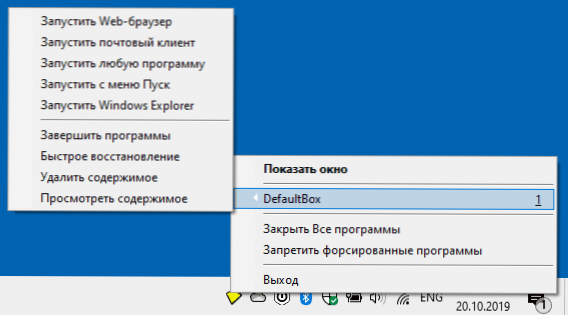
- Відкривши головне вікно "Управління пісочницею" та вибравши "Пісочницю" - "Пісочниця) -" Запуск у пісочниці "у меню.
Сама суть запуску програм у пісочниці буде пояснена відразу після встановлення при першому запуску програми на декількох інформаційних екранах. Ті ж екрани можна викликати через меню "Довідка" - "Початок роботи. Управління ".
Запускаючи будь -які програми у пісочниці, у головному вікні Sandboxie ви побачите, що вони також використовують для своєї роботи, і в меню "Файл" - "двигун доступу до ресурсів", ви можете ознайомити себе, з якими даними працюють: До розширеної програми: до того, які файли, пристрої та розділи реєстру отримують доступ.
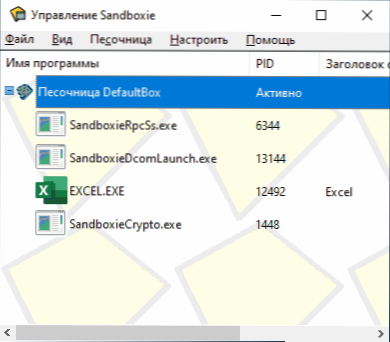
Загалом, з метою простого тестування деяких програм, які у вас є сумніви, параметри за замовчуванням можуть бути достатньо: ми починаємо щось у пісочниці, після закриття програми всі її дані видалені. Програма, запущена таким чином, не може щось змінити в системі. Однак у деяких випадках може бути сенс вивчати та змінювати налаштування пісочниці або створювати нові профілі пісочниці для будь -яких завдань.
Налаштування пісочниці з пісочниці
Якщо в основному меню «Сандбоксі» виберіть «Сандбокс» - «За замовчуванням» - «Налаштування пісочники» (або створити в одному меню нову пісочницю), ви можете тонко налаштувати поведінку пісочниці.
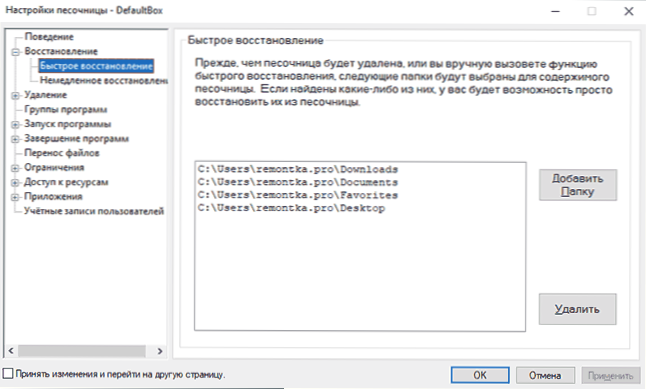
Серед основних і найчастіше потрібних параметрів можна розрізнити:
- Відновлення - Цей розділ містить інформацію про папки, для яких буде доступне відновлення файлів. Що мається на увазі? Суть полягає в тому, що якщо ви запустили програму в пісочниці, створену або завантажили файл з нею, а потім закрили програму, файли будуть видалені, і вони не залишаться в системі. Если же сохранить файлы в одну из указанных папок (их список вы можете менять) и не отключать немедленное восстановление, вам автоматически будет предложено "Восстановить файл" (восстановление можно запустить и вручную), что означает - не удалять его после закрытия программы, а оставить в системі.
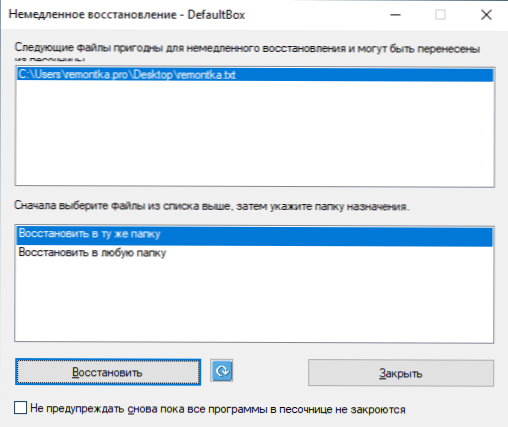
- Примусові папки та програми в розділі "Запуск програми". Програми з цих папок або просто вказані виконувані програми програм завжди будуть запущені в пісочниці.
- Обмеження - У цьому розділі ви можете надати програми, запущені в доступі до Інтернету Sandbox, мережевих папок та файлів та налаштувати інші обмеження, наприклад, суворо обмежте набір програм, які можна запустити в пісочниці.
- Доступ до ресурсів - Тут ви можете встановити програми, які будуть надані тим чи доступу до папки та файлів або реєстру Windows, навіть незважаючи на їх запуск у пісочниці.
- Розділ "Заявки" - Тут ви можете налаштувати деякі конкретні параметри для окремих програм: наприклад, увімкнути доступ поза пісочницею для браузерів (може стати в нагоді для збереження файлів cookie, доступу до паролів тощо.Е).
Усі доступні налаштування Sandboxie досить зрозумілі та детально пояснені російською мовою. Якщо якийсь параметр залишається не зрозумілим, ви можете провести експеримент, налаштувавши його та перевіривши його на деякій гарантованій безпечній програмі (наприклад, на будь-якій вбудованій програмі Windows, як ноутбук).
Ви можете завантажити Sandboxie безкоштовно з офіційного веб-сайту https: // sandboxie-plus.Com/ завантаження/- всі функції в програмі тепер доступні без введення ліцензійного ключа. Однак, завантажуючи, вони попросять вас ввести не лише ім'я та адресу пошти, але й позицію та організацію (дані не перевіряються жодним чином).
- « Будильник на комп'ютері та ноутбуці Windows 10
- OneDrive Personal Storage - захищене зберігання важливих даних »

